第1回 Exchange Server 2007をインストールする:Exchange Server 2007システム管理入門(4/4 ページ)
ウィザードの次の画面では、「Exchange組織」の名前を入力する。この名前はExchangeの組織ごとに固有の名前を持ち(Active Directoryのフォレストごとに相当)、Exchange Server 2007の持つさまざまなリソースをグループ化するために利用される。デフォルトでは「First Organization」となっているが、もう少し分かりやすい名前にしておこう。
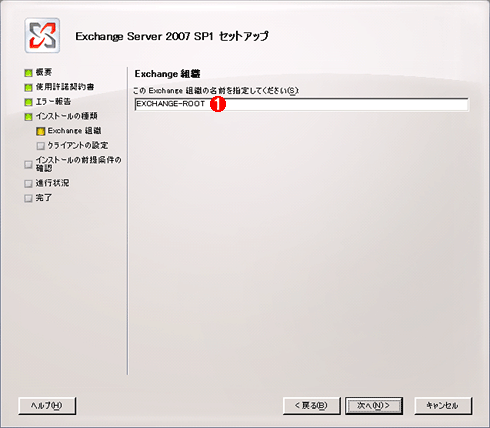 Exchange組織名の指定
Exchange組織名の指定Exchange 組織とは、Exchange Server 2007のリソースをグループ化するための名称。
(1)組織名を指定する。デフォルトでは「First Organization」となっているが、Active Directoryのフォレスト(ドメイン)などに合わせて、分かりやすい名前を付けておこう(利用できる文字種には制約がある。詳細はヘルプを参照のこと)。
次の画面では、パブリック・フォルダを作成するかどうかを設定する。
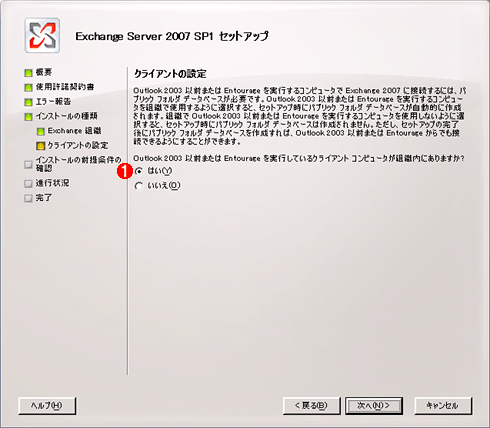 クライアントの設定
クライアントの設定クライアントの設定というタイトルが付いているが、この画面で[はい]を選択すると、パブリック・フォルダが作成される。組織内のコンピュータがすべてOutlook 2007を利用しているならパブリック・フォルダは不要なため、[いいえ]を選択すればよい。だが実際にはそのような組織は少ないだろう。Outlook 2003までのようにパブリック・フォルダを利用したければ、[はい]を選択する。
(1)これを選択するとパブリック・フォルダが作られる。デフォルトでは[いいえ]が選択されている。
以上で設定項目は(ほぼ)終わりである。上の画面で[次へ]をクリックするとインストールの前提条件が満たされているかどうかを確認する画面が表示される。例えばActive Directoryの機能レベルが「Windows 2000 Serverネイティブ」以上になっているか、.NET FrameworkやPowerShell、IISがインストールされているか、必須のセキュリティ・パッチが適用されているか、などの条件がチェックされる。そしてすべてパスした場合に限り、実際のExchange Server 2007 SP1のインストール作業が行われる。
なおExchange Server 2007 SP1の標準インストールを選択した場合、次のような警告項目が1つだけ残るが、これについては無視して先へ進んでも構わない。外部向け(インターネット向け)のメールに対する送信コネクタが定義されていないというエラーであるが、これは後で手動で設定すればよい(この送信コネクタを定義しない限り、外部へメールが送信されることはないので、テスト中に間違ってメールを送信してしまうといったことがない)。
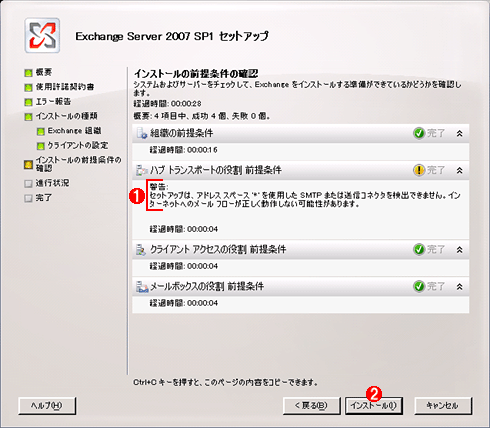 インストールの前提条件の確認
インストールの前提条件の確認インストールに先立ち、Active Directoryや必須コンポーネントのインストール、DNSなどの設定が正しいかどうか、などのチェックが行われる、これらのチェックにパスすると、Exchange Server 2007 SP1のインストールが行われる。
(1)Exchange Server 2007 SP1を標準インストールすると、この警告が残るが、これは無視してもよい。送信コネクタが定義されていないので、外部(インターネット)へメールを送信できないという意味のメッセージである。
(2)これをクリックするとインストール作業が始まる。
上の画面の[インストール]をクリックすると、Exchange Server 2007 SP1のインストールが始まる。システムの性能にもよるが、完了するまで30分から1時間程度かかる。
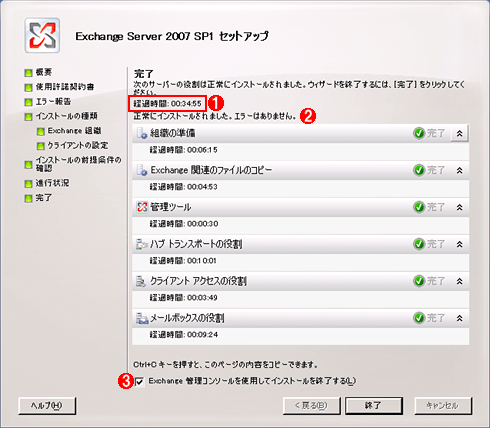 Exchange Server 2007 SP1のインストール
Exchange Server 2007 SP1のインストール前提条件をパスすると、Exchange Server 2007 SP1のインストール作業が始まる。システムにもよるが、かなり時間がかかる。
(1)総インストール時間。この例では30分以上かかっている。
(2)インストール成功のメッセージ。
(3)これがオンだと、このセットアップ・プログラムの終了後にExchange Server 2007の管理コンソールが起動する。
Exchange Server 2007更新プログラム・ロールアップのインストール
さて以上でExchange Server 2007のインストール作業は終わりであるが、Exchange Server 2007 SP1のリリース以降に、さらに更新プログラムが提供されているので、それも適用しておこう。2008年9月10日現在では、Exchange Server 2007 SP1に対する3つ目の更新プログラム(ロールアップ3)が公開されている。これはExchange Server 2007 RTM版(SP未適用版)に対する更新プログラムとは違うので、間違えないようにしていただきたい。
- Exchange Server 2007 Service Pack 1 の更新プログラムのロールアップ 3 (KB949870)(マイクロソフト ダウンロード・センター)
- Exchange Server 2007 Service Pack 1 の更新プログラムのロールアップ 3 について(サポート技術情報)
- [参考]Exchange 2007 用の最新の更新プログラムのロールアップを入手する方法(サポート技術情報)
Exchange Server 2007管理コンソール
以上でExchange Server 2007 SP1のインストールは終了である。[Microsoft Exchange Server 2007]−[Exchange 管理コンソール]を実行すると、Exchange Server 2007の管理画面が表示されるはずである([Exchange管理シェル]を選択すると、PowerShellで管理できる)。
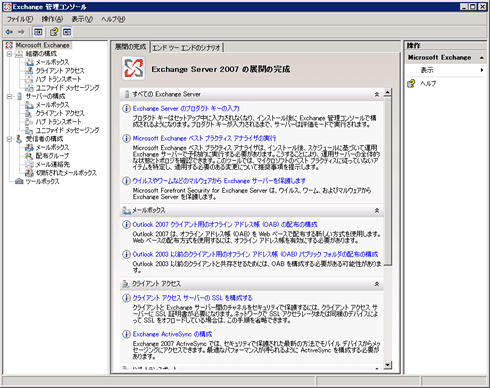 Exchange Server 2007の管理コンソール
Exchange Server 2007の管理コンソールサーバの役割が管理ツールの左側に置かれている。従来のExchange Serverと比べると、どの機能がどこにあるのかが、比較的分かりやすくなっている。
今回はここまでとする。Exchange Server 2007 SP1をインストールしただけではまだユーザーのメールボックスもないし、外部とのメールのやりとりもできないが、これについては次回解説する。
Copyright© Digital Advantage Corp. All Rights Reserved.





